

By Gina Barrow, Son Güncelleme: 6/12/2023
“Raporumu belirtilen tarihte teslim edebilmek için MS Word'deki raporumu bitirmek için acele ediyordum ama birden bir elektrik kesintisi oldu ve kurtarıp kaydetmediğimi bilmiyorum. Güç tekrar açıldığında, tam dosyayı bulamıyorum. Kaydedilmemiş Word Belgesi 2007 nasıl kurtarılır? Teşekkürler!"
Bir zaman gelir, bir Word belgesini kaydetmeden yanlışlıkla kapatırsınız veya belki de okuyucumuzun dediği gibi, bir elektrik kesintisi dosyanın kaydedilmeden kapanmasına neden olur.
Dosyayı tamamlamak için yaptığınız onca şeyden sonra, kaydetmeyi unuttuğunuz için işe yaramaz hale geldiğini öğrenmek çok sinir bozucu. Yeterince şanslıysanız, Word belgesini yeniden açtığınızda MS Word bir otomatik kaydetme kopyası hazırlar.
Ancak, otomatik olarak kurtarılan bir dosya görmüyorsanız endişelenmeyin; Bu yazıda size 3 etkili yolu göstereceğiz. Kaydedilmemiş bir Word Belgesi 2007 nasıl kurtarılır.
Bölüm 1: Kaydedilmemiş Word Belgesi 2007 Nasıl Kurtarılır - En EtkiliBölüm 2: Geçici Dosyalardan Word Belgesi Nasıl AlınırBölüm 3: Word 2007'yi Belgeyi Kurtarmaya ZorlamaBölüm 4: Özet
en iyi yol kaydedilmemiş bir Word 2007 belgesi nasıl kurtarılır kullanarak FoneDog Veri Kurtarma. Kabul edelim, tüm sistemi manuel olarak aramakla karşılaştırıldığında bir kurtarma programı kullanmaktan daha verimli bir şey yoktur.
Özellikle bazı teknik özelliklerin farkında değilseniz, bilgisayarınızda başka sorunlara neden olabilirsiniz.
FoneDog Veri Kurtarma aşağıdakilerin kurtarılmasını gerçekleştiren dahiyane bir yazılımdır:
Bu yazılım, resimler, videolar, belgeler, sesler ve çok daha fazlası gibi her tür dosyayı kurtarabilir. FoneDog Veri Kurtarma'yı kullanma konusunda uzman olmanıza gerek yok. Tek ihtiyacınız olan şu adımları takip etmektir:
Yazılımı başlattıktan sonra ana ekrana gidin ve kurtarmak istediğiniz dosya türünü seçin. Varsayılan olarak, yazılım mevcut tüm dosyaları kontrol eder. İhtiyacınız olmayanların işaretini kaldırabilirsiniz.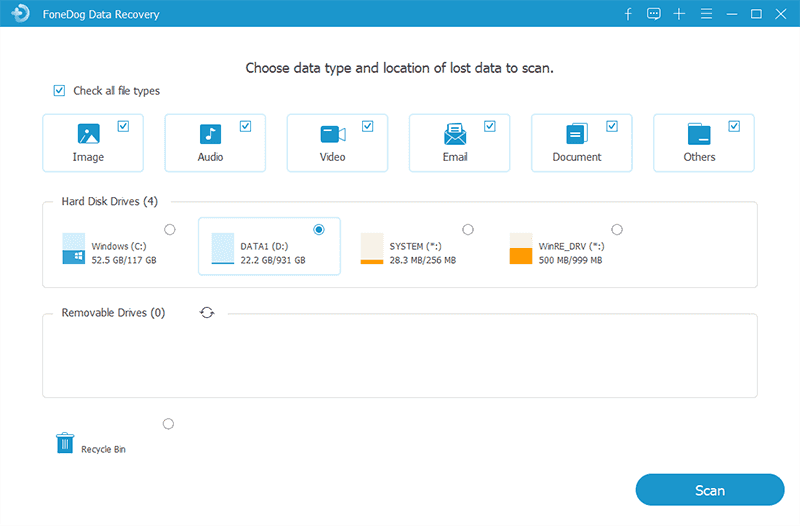
Dosya türleri arasından Belgeler'i seçtikten sonra dosyanın konumunu seçin. Bu örnek için Windows C'yi seçebilirsiniz:
FoneDog Data Recovery, kaydedilmemiş belgeyi kurtarmak için şimdi seçilen tüm sürücüyü tarayacaktır. Daha hızlı sonuç için Hızlı Tarama'yı seçin, ancak derinlemesine tarama istiyorsanız Derin Tarama modunu seçin. Hızlı Tarama altında, sonraki ekranda Tür Listesini ve Yol Listesini seçin. Yine bu örnek için Belge'yi seçin.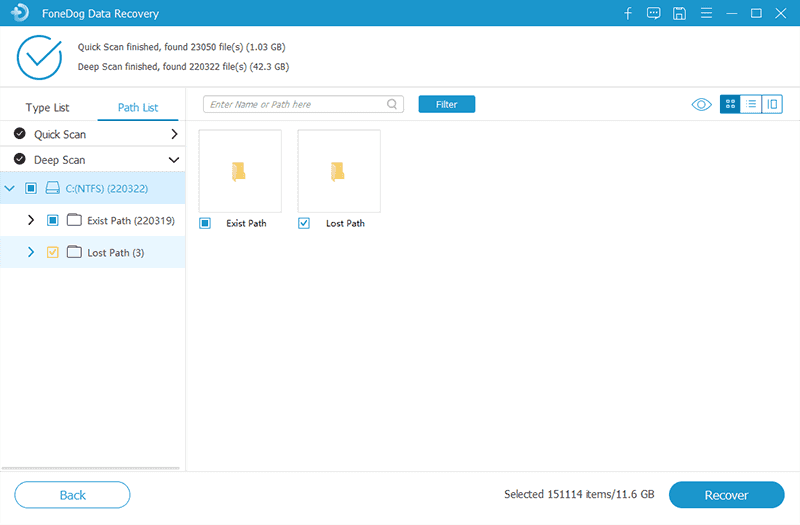
Yazılımın bilgisayarınızı taramasına izin verdiğinizde, sistem içindeki tüm dosyaları alacak ve size farklı türde kurtarılan verileri gösterecektir. Tek ihtiyacınız olan, gerekli Word Belgesini önizlemek ve bulmak.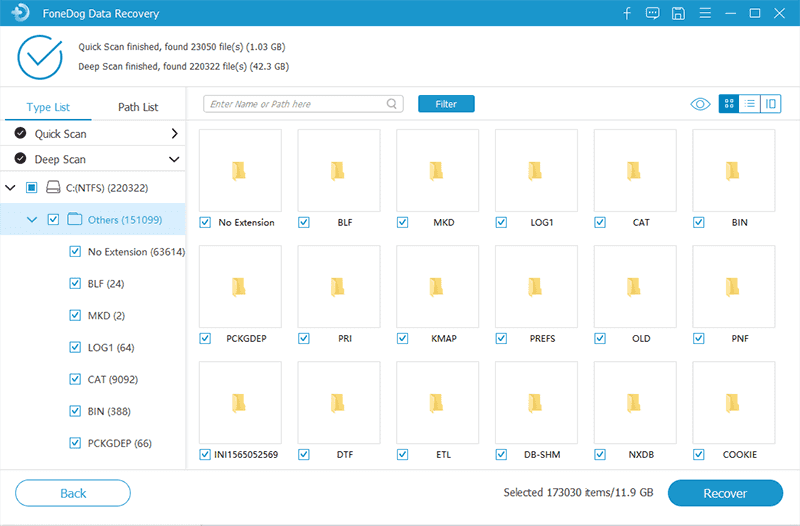
Sonunda kaybolan Word dosyasını bulduğunuzda, Word belgesinin bir kopyasını bilgisayarınıza kaydetmek için Kurtar düğmesini tıklayın.
Yapmanız gereken tek şey bu, programın tüm bilgisayarı taramasına izin verin ve kaydedilmemiş belgeyi sizin için kurtaracaktır.
Kaydedilmemiş Word belgesini almak için kurtarma yazılımı kullanmayı sevmiyorsanız, bu diğer 2 etkili yöntemi de deneyebilirsiniz.
Genellikle, kaydedilmemiş dosyalar geçici dosya klasörüne veya C:\Kullanıcılar\Sahip\AppData\Local\Microsoft\Office\KaydedilmemişFiles.
Aşağıdakileri de gerçekleştirebilirsiniz:
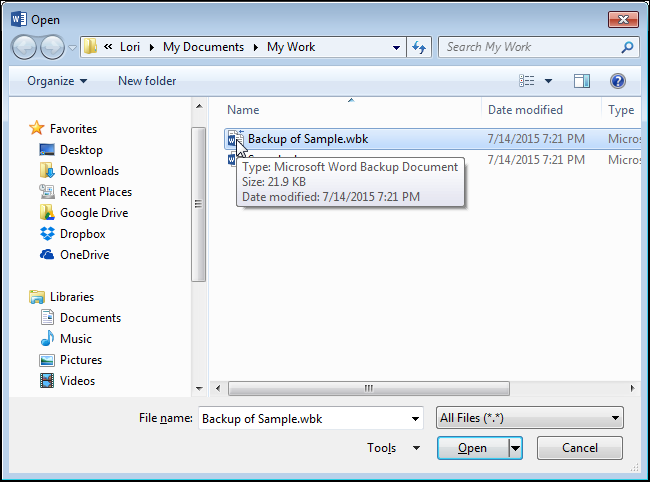
Bölüm 3: Word 2007'yi Belgeyi Kurtarmaya Zorlama
Word'ün özelliklerinden biri, acil durumlarda belgelerin otomatik olarak yedeklenmesini sağlayan Otomatik Kurtarma'dır. Ancak bu, dosyaları/dosyaları kaydetmek için bir seçenek değildir.
Derinliğe bağlı olarak bazı hatalar Otomatik Kurtarma özelliğini göz ardı edebilir. Neyse ki, kaydedilmemiş Word belgeleri için Otomatik Kurtarma seçeneği vardır. Otomatik Kurtarma özelliğini kullanmanın iki yolu vardır, ilk seçenek otomatik olarak yapılır. Word belgesini açtığınızda otomatik olarak kaydedilmiş bir kopya görebilirsiniz.
Hiçbiri yoksa, Otomatik Kurtarma dosyalarını manuel olarak kurtarabilirsiniz. İşte nasıl:
Kaydedilmemiş Word Belgesi dosyası bulunduğunda, ___Filename__.asd olarak adlandırılacaktır.
Bu dosyayı görürseniz, aşağıdakileri yapın:
Word sonunda Otomatik Kurtarma belgesini bulduğunda, Word programının sol tarafında Belge Kurtarma'yı göreceksiniz.
İşte aldın! Word Belgesinin Otomatik Kurtarma işlemini manuel olarak zorladınız. Artık kaldığınız yerden devam edebilirsiniz ve daha fazla rahatsızlıktan kaçınmak için kaydetmeyi unutmayın.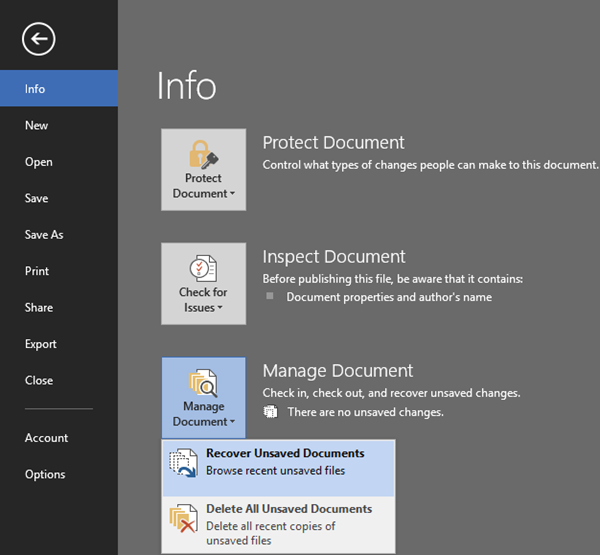
Bu makaleyi okuduktan sonra, anladığınız ve ne yapacağınızı bildiğiniz sürece kaybolan dosyaları kolayca kurtarabileceğinizi öğreneceksiniz. Tıpkı bu 3 etkili yöntem gibi nasıl iyileşir an kaydedilmemiş Word belgesi 2007.
İlk yöntem, FoneDog Veri Kurtarma programını kullanmanın belki de en kolay ve en hızlı yoludur. Tek yapmanız gereken bu yazılımı indirip çalıştırmak ve kurtarma işlemini kendi başına gerçekleştirecektir.
Öte yandan kurtarma yazılımı kullanmak istemiyorsanız paylaştığımız diğer 2 çözümden yararlanabilirsiniz. Hangi yöntemin kayıp belgeleri geri getirmek için size zaman ve emek kazandıracağını düşündüğünüze karar vermek size kalmış.
Kayıp Word dosyalarını kurtarmak için yardıma ihtiyaç duymaları ihtimaline karşı bunu arkadaşlarınızla paylaşmayı unutmayın!
Hinterlassen Sie einen Kommentar
Yorumlamak
Veri Kurtarma
FoneDog veri toplama hızlı ve güvenli olarak silmiş veya kaybetmiş fotoğraflar, videolar, ses, e-postalar, belgeler ve sert sürücülerden diğer veriler, hafıza kartları, flash sürücüler, Windows ve Mac bilgisayarlarından (Recycle Bin dahil).
Ücretsiz deneme Ücretsiz denemePopüler makaleler
/
BİLGİLENDİRİCİLANGWEILIG
/
basitKOMPLİZİERT
Vielen Dank! Merhaba, Sie die Wahl:
Excellent
Değerlendirme: 4.5 / 5 (dayalı 84 yorumlar)